Blender 是一款功能强大的开源 3D 和 2D 动画程序或计算机图形软件,任何人都可以免费使用。 无论您是动画师、建模师、VFX 艺术家还是游戏开发者,Blender 都是最佳选择。2000 年,Blender 2.0 推出。 二十年后,Blender 3.0 到来,标志着开源 2D 和 3D 内容创作时代的新篇章。 无论您是业余爱好者还是专业人士,Blender 都有大量的应用程序。
在 Blender 3.0 中,效率是关键,这就是为什么您需要使用它的键盘快捷键来从简化的工作流程中受益。 不要让复杂的菜单妨碍您的创造力。因此,收集了所有最常用的 Blender 3.0 快捷方式,为了提高您的工作效率并增强您的工作流程,您还可以借助键盘快捷键。 下面的这篇文章列出了最有用的键盘快捷键来学习和应用于您的工作。
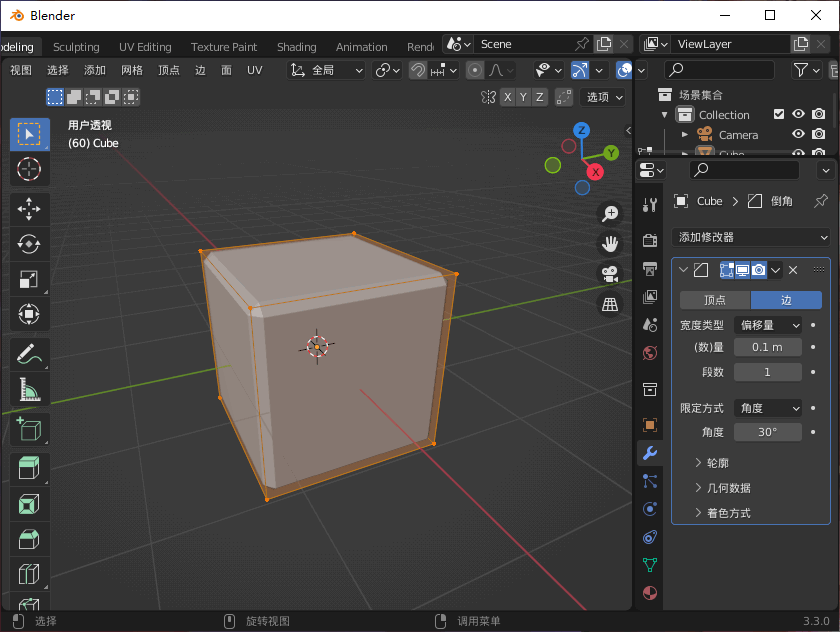
开源 3D 动画建模渲染软件 Blender 中文版
键盘快捷键 – 初学者必备
如果您是 Blender 的新用户并且正在尝试使用该程序制作新的 3D 或 2D 动画,这些 Blender 命令将对您非常有帮助。 下面提到的所有命令在所有不同的 Blender 版本中都被普遍认为是 Blender 键盘快捷键。 以下是全球 Blender 用户使用的所有最常用的 Blender 键盘快捷键及其功能:
| 快捷键 | 操作 |
|---|---|
| 菜单调用 | |
| N | 对象属性边栏 |
| T | 切换工具栏 |
| Q | 快速收藏夹菜单 |
| F3 | 功能搜索 |
| Ctrl + Tab | 转盘饼图菜单 |
| ~ | 视口饼图菜单 |
| . | 轴心点饼图菜单 |
| , | 轴方向饼图菜单 |
| Shift + S | 快照饼图菜单 |
| 视口 | |
| Home | 显示所有对象 |
| H | 隐藏对象 |
| Alt + H | 取消隐藏所有对象 |
| Shift + H | 隐藏所有未选择的对象 |
| Alt + Z | 切换 X-ray 视角 |
| Z | 视口着色选项饼图菜单 |
| / | 隔离所选对象 |
| 数字键 0 | 相机视图 |
| 数字键 1 | 正视图 |
| 数字键 2 | 下视图 |
| 数字键 3 | 侧视图 |
| 数字键 4 | 左视图 |
| 数字键 6 | 右视图 |
| 数字键 7 | 顶视图 |
| 数字键 8 | 上视图 |
| 数字键 9 | 与当前视图相反 |
| 数字键 5 | 切换透视/正交视图 |
| 视口导航 | |
| 中键+拖动 | 轨道视图 |
| Shift + 中键 + 拖动 | 平移视图 |
| 滚轮; Ctrl + 中键 + 拖动 | 缩放视图 |
| Shift + ~ + 移动鼠标; 在视口中单击以停用 | 按光标自由平移 |
| 对象模式 | |
| Tab | 在对象模式和编辑模式之间切换 |
| Shift + A | 添加新对象 |
| Shift + Tab | 切换捕捉 |
| Ctrl + A | 应用变换 |
| Alt + G | 清除位置 |
| Alt + R | 清除旋转 |
| Alt + R | 清除缩放 |
| Ctrl + J | 加入所选对象 |
| Ctrl + 1, 2, 3, 4, etc | 添加子集 |
| Shift + C | 重置为 3D 光标到中心 |
| 对象操作 | |
| G | 移动对象或几何体 |
| S | 缩放对象或几何体 |
| R | 旋转对象或几何体 |
| RR | 用轨迹球旋转 |
| G, S, 或 R + X, Y, 或 Z | 沿轴动作 |
| G, S, 或 R + XX, YY, 或 ZZ | 沿局部轴的动作 |
| 变形时按住 Shift | 微调控制 |
| 变形时按住 Ctrl | 通过增量调整值 |
| Shift + D | 重复对象 |
| Alt + D | 复制链接对象 |
| M | 向新集合添加活动对象 |
| 编辑模式 | |
| 1 | 顶点模式 |
| 2 | 边缘模式 |
| 3 | 面模式 |
| P | 从选择中创建单独的对象 |
| M | 合并选择 |
| GG | 顶点和边缘滑动 |
| E | 挤出几何体 |
| F | 填充面 |
| Ctrl + R | 循环剪裁 |
| Ctrl + R 后滚轮; 移动鼠标选择方向 | 添加循环剪切分割 |
| 左键单击 | 锁定循环切割 |
| I | 将插入面添加到选区 |
| Ctrl + B | 为选择添加斜角 |
| Ctrl + Shift + B | 将顶点斜角添加到选择 |
| K | 刀 |
| Enter | 锁定刀 |
| Shift + W | 弯曲 |
| Y | 拆分几何体 |
| V | 分裂几何体 |
| Alt + V | 填充分裂 |
| Ctrl + L | 选择连接几何体 |
| Alt + Left click | 选择边缘循环 |
| O | 切换比例编辑 |
| Shift + O | 切换按比例编辑衰减配置文件 |
| Shift + N | 重新计算法线 |
| Ctrl + Shift + N | 反转法线 |
| Esc | 取消正在进行的转换 |
| 雕刻模式 | |
| Shift + Spacebar | 选择画笔热键 |
| E | 选择描边方案 |
| F | 画笔大小 |
| Shift + F | 画笔强度 |
| Ctrl + F | 画笔角度 |
| Shift + 左键单击 | 切换画笔正面或负面 |
| UV 和 UV 展开 | |
| Ctrl + E | 标记接缝 |
| U | 展开网格 |
| UV 编辑器 | |
| Ctrl + L; L 选择光标下的对象 | 选择岛屿 |
| P | 固定 |
| Alt + P | 取消固定 |
| Shift + P | 选择已固定 |
| V | 缝合 |
| Shift + W | 焊接 |
| 节点 | |
| Shift + A | 创建新节点 |
| Ctrl + 右键单击 + 拖动 | 服务连接 |
| F | 连接已选择 |
| M | 已选择静音 |
| Ctrl + G | 已选择组 |
| Ctrl + Alt + G | 取消已选择组 |
Blender 键盘快捷键 – 特定于平台的热键 (macOS)
对于 macOS,Cmd 键用作 Ctrl 键的替代键。它可以完美地工作,但有一些可能无法在 Mac 操作系统上正常工作的例外情况。其他 macOS 特定的 Blender 快捷键列表是:
Cmd + 逗号 (,) – 首选项。
这些 Blender 键盘快捷键可以在任何版本的 Blender 上使用吗?
如前所述,上面讨论的所有 Blender 命令都可以在 Blender 的所有版本和变体中使用。通过将 Ctrl 键替换为 Cmd 键,这些命令还可以在具有其他操作系统(例如 macOS)的设备上无缝运行。 Blender 键盘快捷键的兼容性取决于程序的开发人员,可以根据他们的选择提供或撤销。
如何像专业人士一样使用 Blender 3.0
通过快捷键功能它可以快速的让您执行程序中的某些命令,从而提高工作效率。与之前的迭代相比,Blender 3.0 中发生了很多变化。 它渲染速度更快,阴影改进,UI 优化等等。 希望这些快捷方式能让您轻松探索 Blender 3.0 的所有功能。
